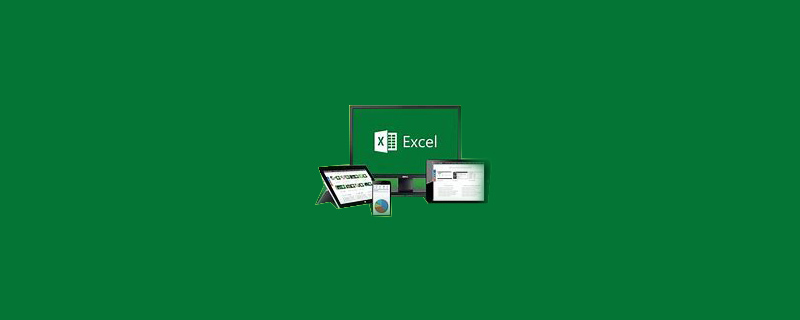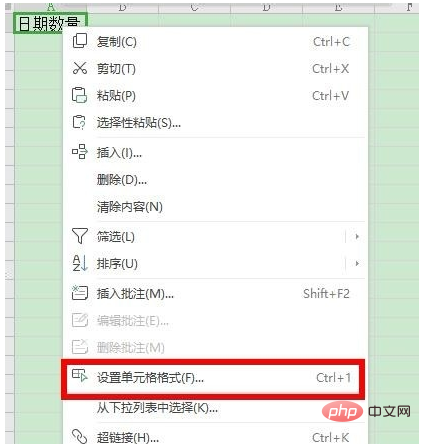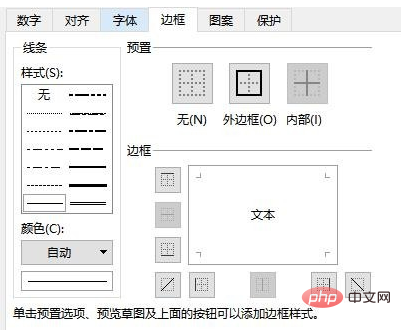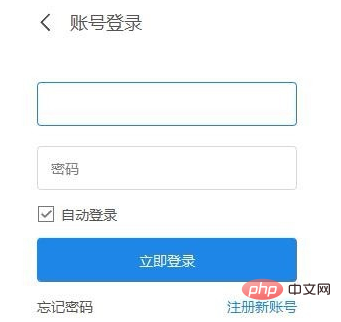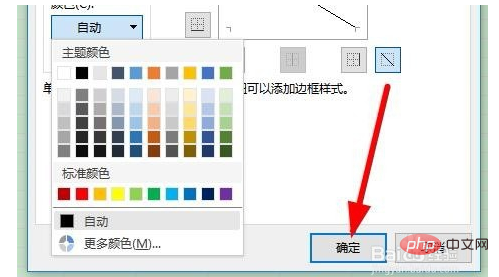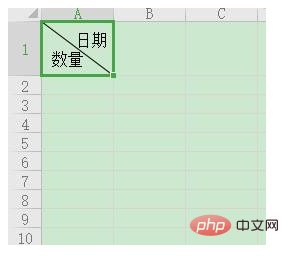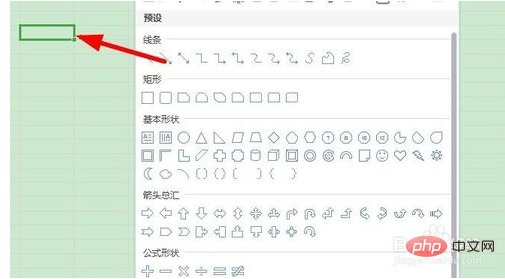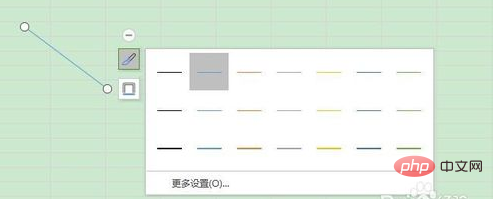#スラッシュを挿入するにはどうすればよいですか?
編集領域に編集する必要がある内容を入力し、右クリックしてメニュー バーのセル設定オプションを選択するか、上のセル設定をクリックして編集します。
推奨事項: "
excel チュートリアル "

#セル内の数字とテキスト、およびセルの耳の境界線は、を設定すると、上の境界線スタイルをクリックしてセル スタイルを置き換えることができます。

右上のログイン オプションをクリックし、携帯電話番号とパスワードを使用してすぐにログインします。他の協力アカウントは、プロンプトに従ってログインすることを選択できます。

ポップアップ ダイアログ ボックスの境界線オプションをクリックし、右下隅にあるスラッシュ オプションを見つけて、表示される色を選択して確認し、[OK] オプションをクリックします。

表のヘッダーにスラッシュを挿入した後、セル内のテキストをクリックして編集し、位置を調整します。フォント サイズをクリックすると、他の色を変更できます。

表ヘッダーに斜線を挿入する次の方法は、挿入の上のグラフィックを直接クリックし、現在のセルに挿入する直線を選択することです。挿入されたグラフィックのサイズと方向。

挿入したグラフィックのサイズを右クリックして、置き換える別のスタイルを選択します。その他の設定については、変更する設定をクリックして選択し、[保存] をクリックします。

以上が表にスラッシュを挿入する方法の詳細内容です。詳細については、PHP 中国語 Web サイトの他の関連記事を参照してください。